Mac如何强制退出应用(mac怎么强制退出应用程序)
我们在使用Mac的时候,MacOS系统虽然非常稳定,但有时候也会受到不良APP影响,或者软件与系统不兼容等等,难免会遇到软件无响应的状况。这个时候我们就需要强制退出这个程序了,那么苹果电脑怎么强制关闭呢?接下来跟着小编一起来看看吧~一尝
我们在使用Mac的时候,Mac OS系统虽然非常稳定,但有时候也会受到不良APP影响,或者软件与系统不兼容等等,难免会遇到软件无响应的状况。这个时候我们就需要强制退出这个程序了,那么苹果电脑怎么强制关闭呢?接下来跟着小编一起来看看吧~
一 尝试快捷键Command+Q
选择当前处于界面最前端的应用,同时按住Command+Q退出程序,并不代表强制退出应用,主要用于一些假死的应用。
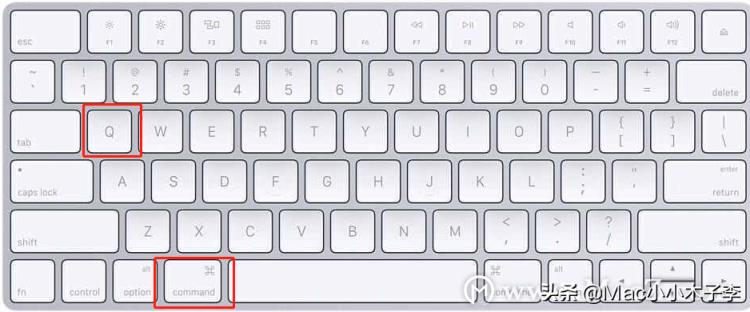
二 通过快捷键Command+option+Shift+Ecs强制退出所有当前界面激活的应用
同时按住Command+Option+Shift+Ecs键组成的快捷键,按下2~3秒,你就会发现界面上的窗口一一关闭。
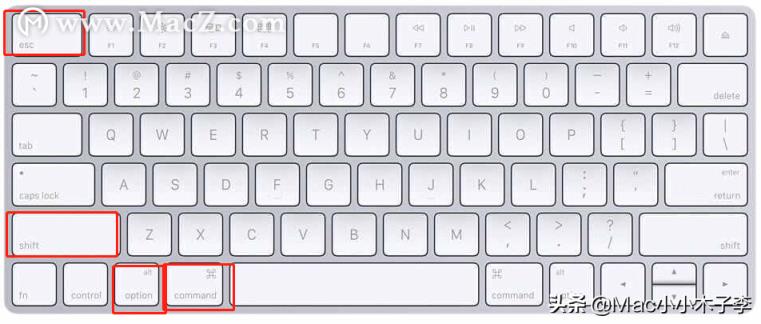
三 通过强制退出应用程序选择退出应用
通过按住Command+Option+Ecs或者选择界面上方苹果菜单种的强制退出...,就可以在界面显示强制退出应用窗口,选中当前显示为未响应的应用,点击强制退出按钮就可以退出选中应用咯。
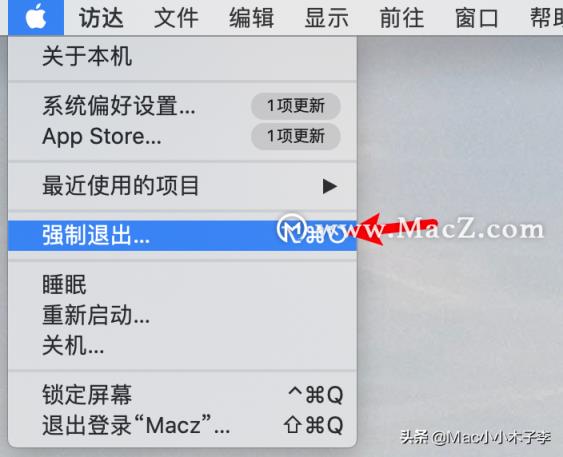
四 Dock双击选择或右键退出
在界面下方的众多应用图标种选择你当前未响应的应用,此时按住Option双击触摸板或者按住Option点击鼠标右键,可以在对应菜单中,找到强制退出选项。
五 终端命令退出应用
和windows一样,mac OSX也拥有控制台,因为mac OSX本身就是以Unix为基础的。即同样可以像我们操作UNIX一样使用终端命令。单击界面空白处,在顶部选择文件,新建Finder窗口,在出现的窗口左侧选择应用程序,找到实用工具文件夹,打开文件夹就可以看到终端应用,打开,输入“kill 应用名”,例如“kill Word”,回车就可以强制关闭word了,不过这样的退出不会提醒你是否保存,所以需要慎用,以免信息遗失。这种方法比较适合于强制退出底层的应用。
六 活动监视器强制退出
在 应用程序-实用工具 中找到“活动监视器”,找到程序的名字然后选择左上方红色按钮强制退出程序,这个就有些类似Windows中的任务管理器了。如果关闭不了,那么可以尝试这个方法。
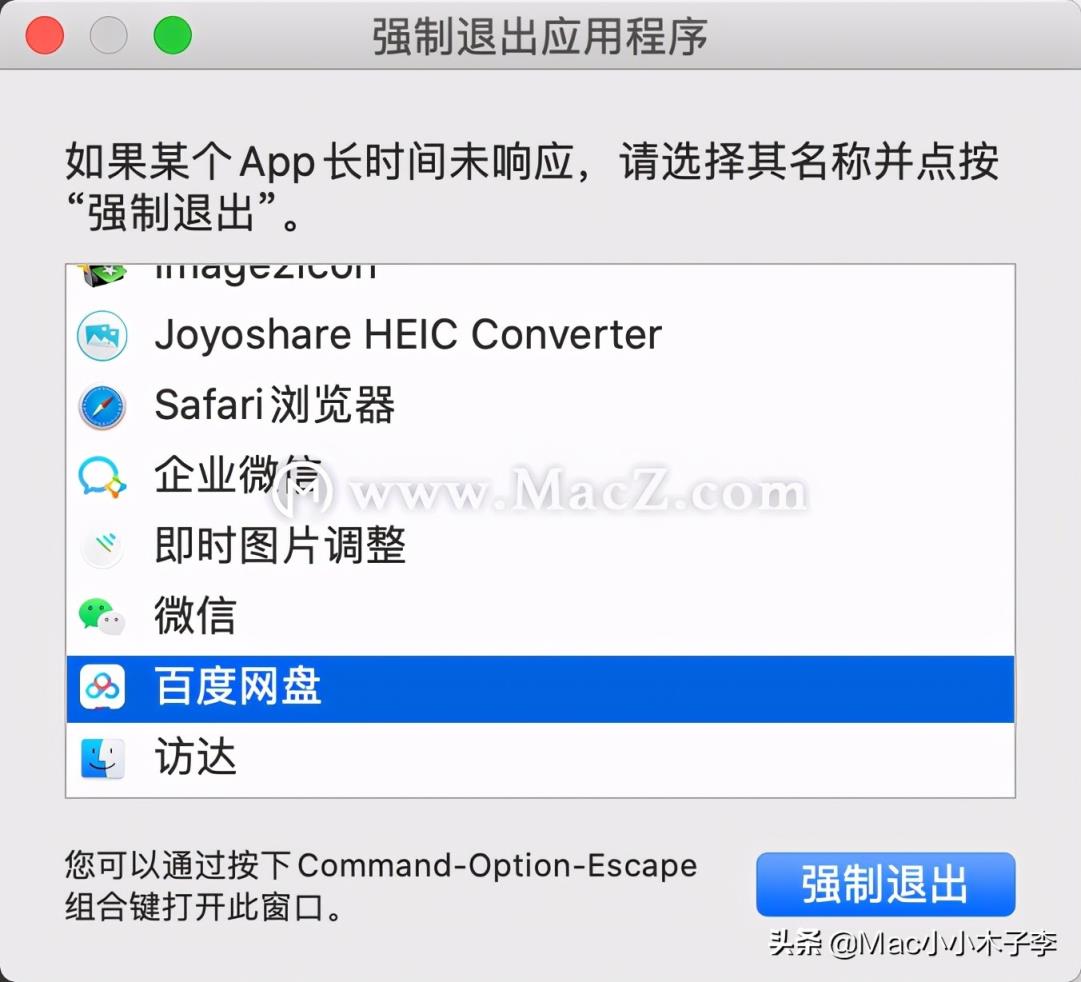
本文内容由互联网用户自发贡献,该文观点仅代表作者本人。如发现本站有涉嫌抄袭侵权/违法违规的内容,请发送邮件至 203304862@qq.com
本文链接:https://jinnalai.com/n/130701.html

